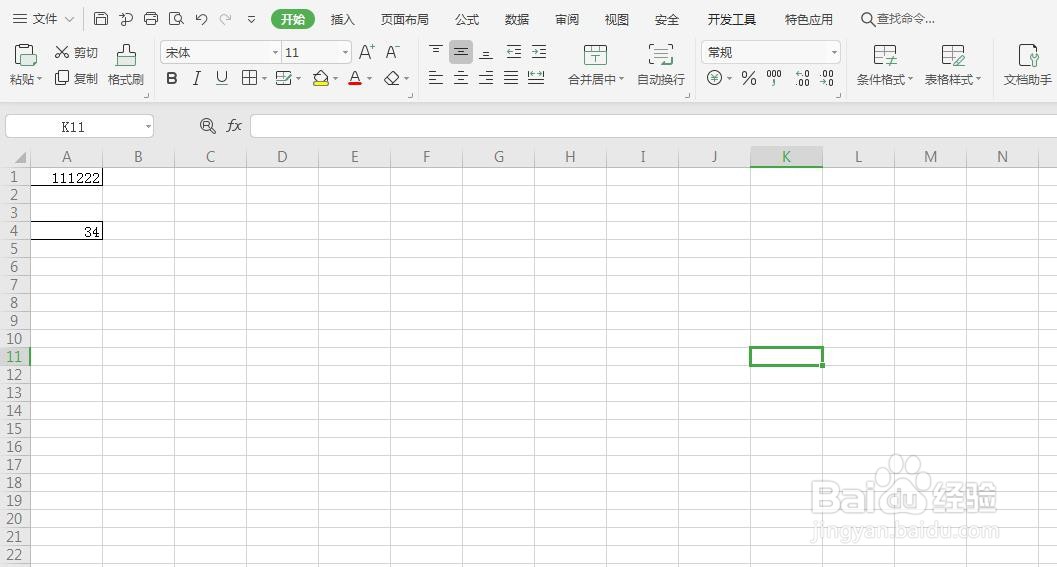1、打开WPS办公软件,新建一个Excel表坼黉赞楞格,在表格中随便输入几个字符串,我们可以看到表格并未自动带出边框,如下图所示
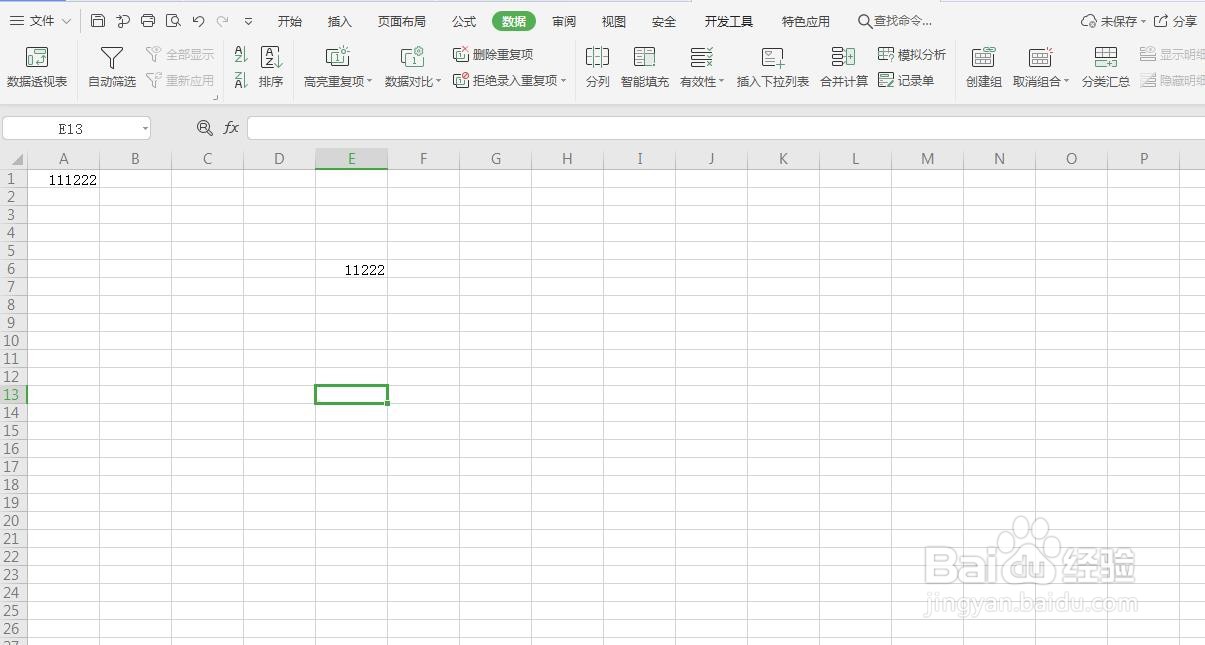
2、全选表格,点击“开始”在功能栏中,点击“条件格式”旁边的下拉列表,选择“新建格式规则”。在弹出的“新建格式规则”对话框中,选择“使用公式确定要设置格式的单元格”
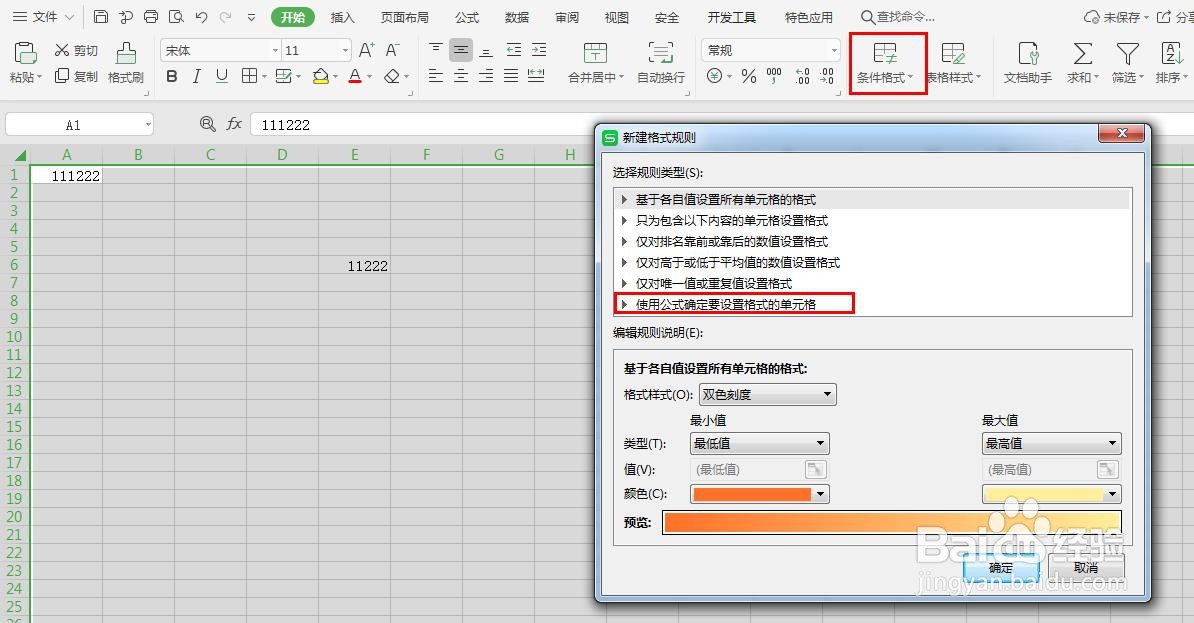
3、在弹出的“编辑规则说明”中,输入=A1<>"",点击“格式“
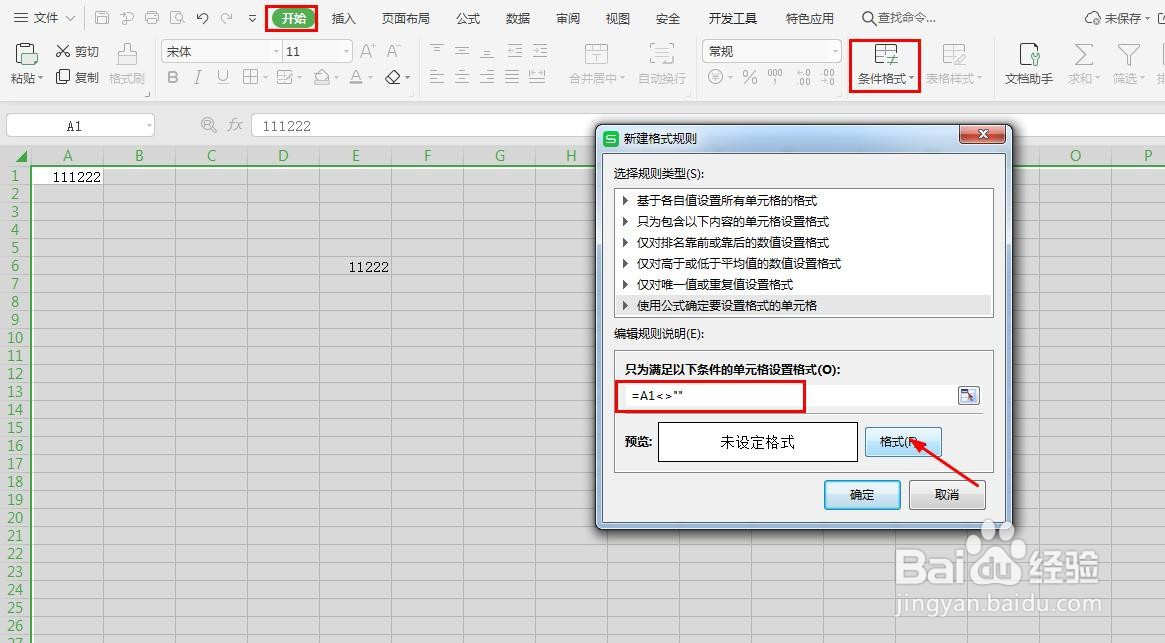
4、然后在弹出的“单元格格式”中,点击“边框”列表,选择“外边框”点击“确认”退出
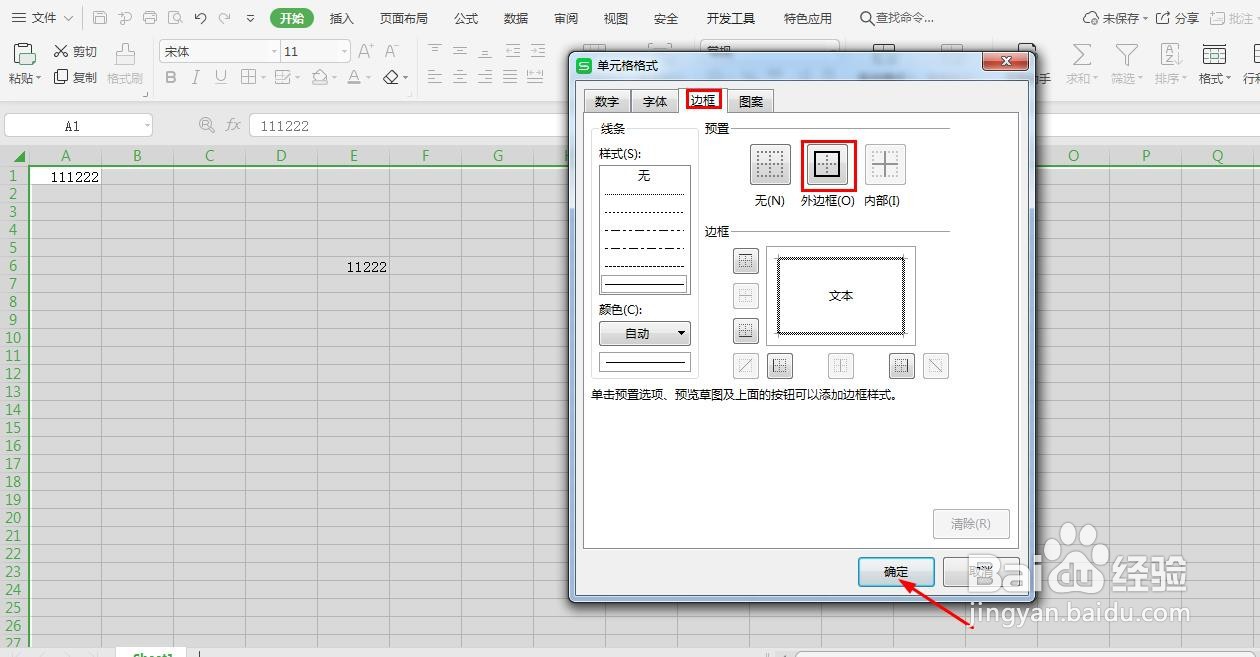
5、再点击退出“新建格式规则“
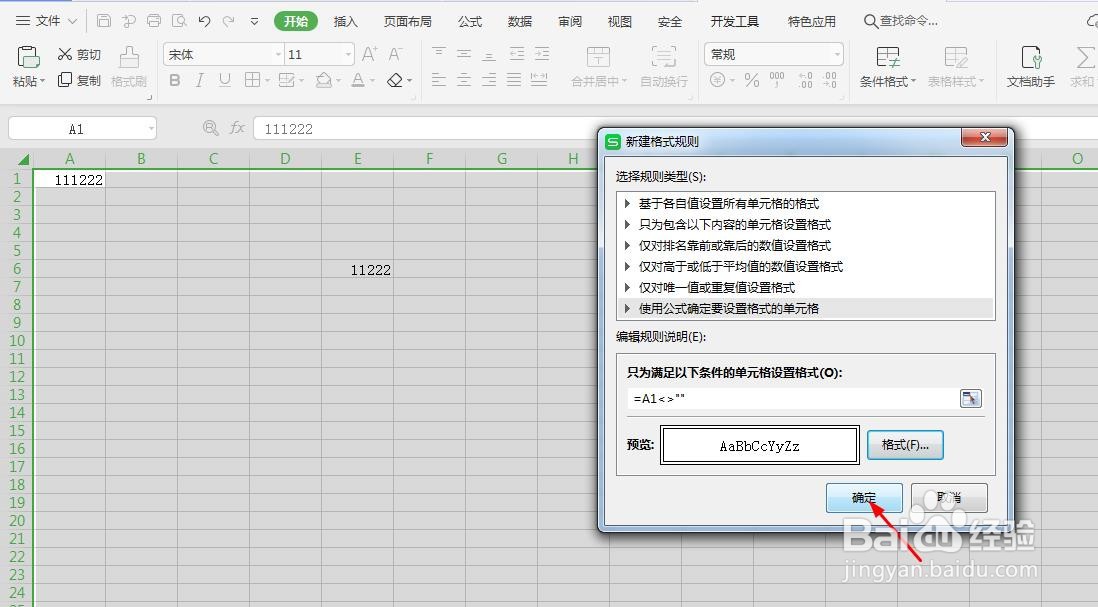
6、然后我们测试一下,咋任意表格中输入一串数字后,我们发现此表格自动带出了边框线,如下图所示
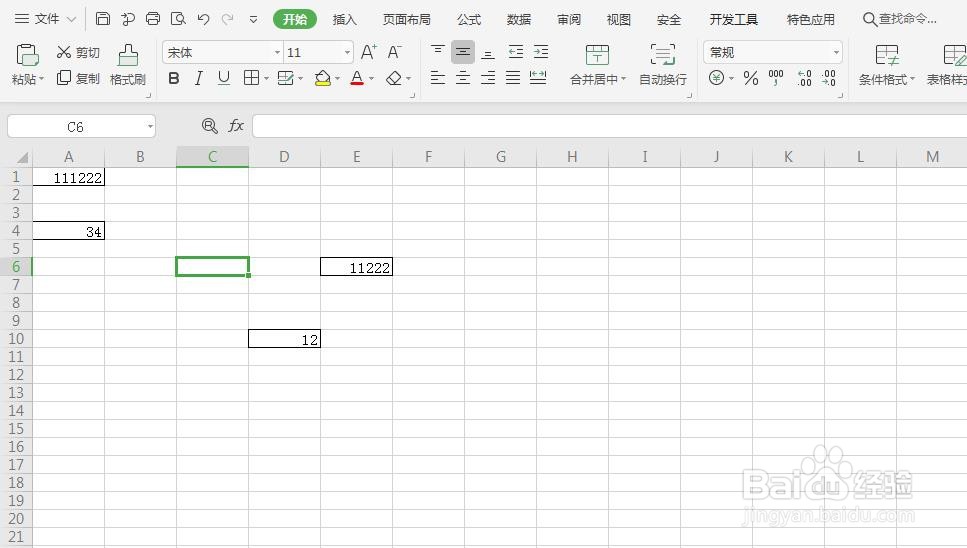
7、删除表格内容后,边框线也自动消失,如下图所示